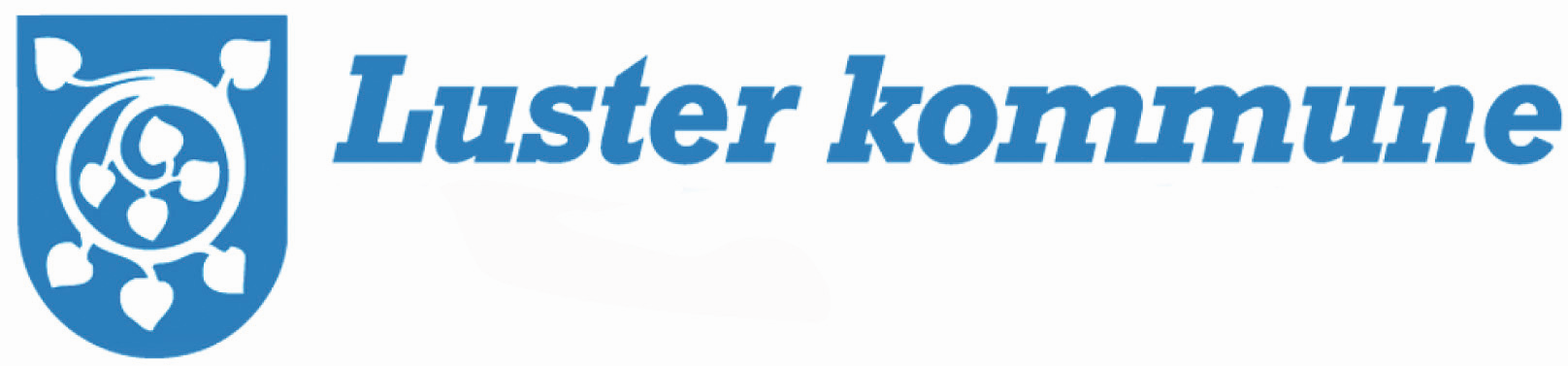Kommunekartet
Det er mange kartløysningar som kan nyttast for å teikne i kart. Den beste for å lage innspel til kommunale planar er truleg kommunekart.com, av desse grunanne:
- Det er denne løysninga Luster kommune brukar for å formidle sine eigne planar
- Det er eigedomsinformasjon i kartet, noko som gjer det enklare å teikne og tolke teikninga i ettertid
- Du kan laste ned teikninga og dele karta med andre
Følg denne lenka for å komme til kommunekart med eigedomsinformasjon: https://kommunekart.com/?urlid=32baa520-eba5-4117-9bc4-603cbf4a8310
Navigere i kartet
Øverst til venste har du følgjande 3 felt:
- For å finne din eigedom kan du skrive inn gårds- og bruksnummer i søkefeltet ( for eksempel 83/30 ).
- Ved å trykke på kartlag kan du velge kva du vil vise i kartet frå lista til høgre. Eigedomsinformasjon ligger under "Luster kartlag", og bør vere slått på når du teiknar inn ditt innspel. Lengre nede på lista finner du "Kommuneplan 2019, som visar den foreløpig gjeldande arealdelen. Se over gjeldande plan for det aktuelle området før du kjem med innspel.
Teikne i kartet
For å lage teikning i kartet kan du trykke på "Meny" oppe til venstre, og velge "Tegn i kart". du vil då få opp ein teiknemeny på høgre side:
Her kan du velge mellom ulike teiknemodusar. Ofte polygon (nummer 2 frå venstre) vere den greiaste. For å avslutte teikninga må du klikke ein ekstra gang i siste punkt. (det kjem opprettleiing når du teiknar).
Dele teikning
1 - dele KML fil
Når du har laget teikninga vil diskettikonet bli fremheva og du kan lagre teikninga ved å trykke på dette. Teikninga vil då automatisk legge seg i mappa "mine nedlastinger" (alternativt "downloads" om du har engelsk språk på pcen). Formatet er .KML - ein filtype som er mykje brukt og blant anna kan opnast i google earth. Denne KML fila kan du laste opp som vedlegg til innspelet ditt.
2 - dele bilde av teikning
Eit alternativ til å lagre og laste opp teikninga er å ta eit skjermbilete av den og sende inn dette istede. Isåfall er det viktig at du tenkar på at det kan vere vanskeleg å tolke kor teikninga er i verda, og derfor bør eigedomsinformasjonen kome tydeleg fram av biletet. Ein enkel måte å ta skjermbilete på windows pc er ved å trykke på søkefeltet nede til vestre og søke på "Utklippsverktøy". Dette programmet kan nyttast for å lagre eit biletet av eit utsnitt av skjermen:
3 - dele link med teikning
Eit siste alternativ er å dele ein link med teikninga. Linken må genereres gjennom kommunekart, og den innholder mellom anna informasjon om kor kartutsnittet er plassert, kva kartlag som er påslege, i tillegg til sjølve teikninga. Om du har eit innspel som du ynsker å drøfte med andre før du sender det inn, kan du sende dei ein link med teikninga, og så kan dei eventuelt justere og sende tilbake ein oppdatert versjon. Lenkene har ein holdbarhet (trur dei varar rundt eit år), så dersom du sender link i innspelet ditt må du likevel legge ved ein KML fil eller eit skjermbilete, slik at teikninga kan arkiverast.
Korleis generer lenke:
Trykk på "Meny" og deretter "Del kart". Trykk på lenke ikonet (svart firkant, lengst til høgre). Då får du opp ein liten rute med en lenke som du kan kopiere. For å sjekke at det fungerte kan du åpne ein ny fane i nettlesaren og lime inn lenka. Om du sender lenka til andre skal dei få opp teikninga, og dei kan laste den ned som ein KML fil på same måte som med teikningar ein lagar sjølve.
Sende inn innspel
For å levere ditt innspel til planavdelinga i Luster kommune ynskjer vi at du nyttar skjemaløysninga på vår heimeside. Denne kan du finne på følgjande lenke: https://skjema.luster.kommune.no/skjema/LK118/?
For spørsmål - ta kontakt med kommuneplanleggjar Oliver Bjørndal på epost: oliver.bjorndal@luster.kommune.no, eller mobil: 908 23 084